Como ativar o HomeKit no Ecobee Thermostat

Quando você configura seu termostato inteligente Ecobee, o HomeKit da Apple não é ativado automaticamente. No entanto, se você tiver um iPhone e quiser usar o Siri para controlar seu termostato - ou integrá-lo a outros produtos HomeKit - veja como ativar o HomeKit no termostato Ecobee.
O Ecobee4 e o Ecobee3 Lite suportam o HomeKit, mas você tem para ativá-lo manualmente se você quiser que ele funcione com o termostato. Veja como fazer isso.
Comece abrindo o aplicativo Ecobee em seu telefone e verifique se você está na tela principal, onde ele lista seu termostato.
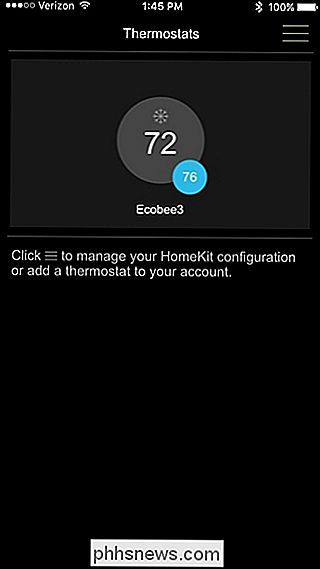
Se você não estiver nessa tela, toque no seta para trás no canto superior esquerdo.
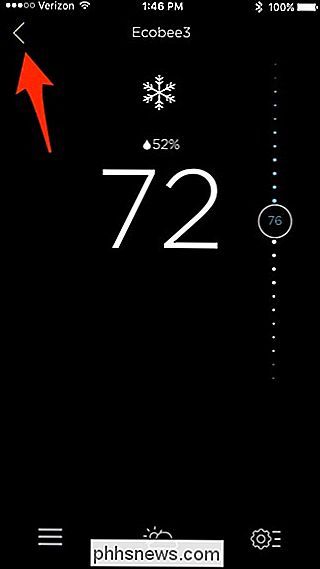
Depois disso, toque no ícone de menu no canto superior direito da tela.
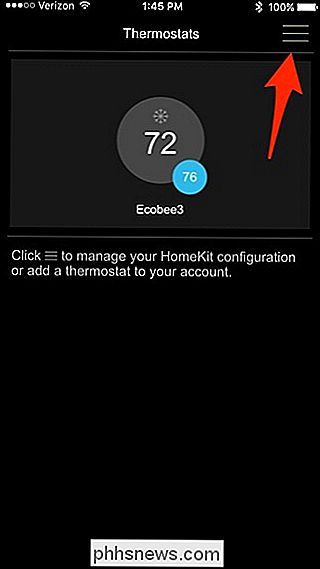
Toque em "Adicionar ecobee habilitado para HomeKit".
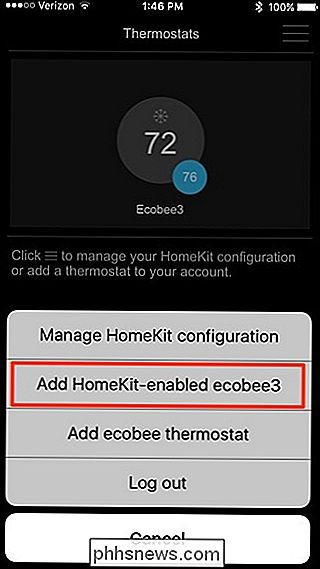
Se você não usa Já tem o HomeKit configurado, você será solicitado a configurar uma "casa". Depois de criar um e aparecer na tela com uma marca de seleção ao lado dele, clique em "Avançar" no canto superior direito.
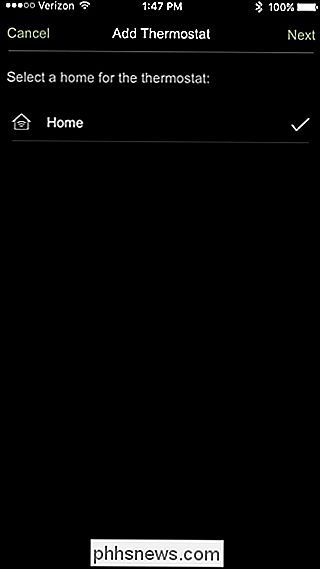
Toque em "Adicionar" para começar a adicionar o termostato, mas se você tiver mais de um, você pode selecionar "Diga oi" para identificar um nome específico que você deseja adicionar.
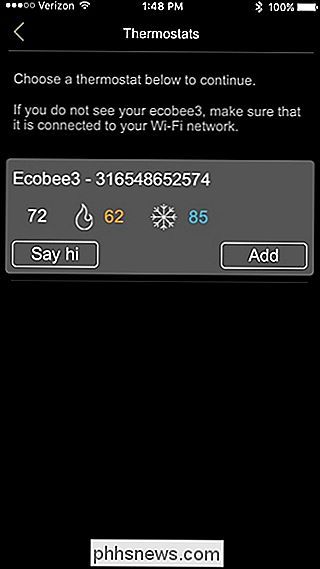
Depois de tocar em "Adicionar", um código de HomeKit aparecerá na tela do seu termostato Ecobee. Basta digitalizá-lo com o seu iPhone, ou você pode inserir manualmente o código tocando em “Digitar o código manualmente” na parte inferior.
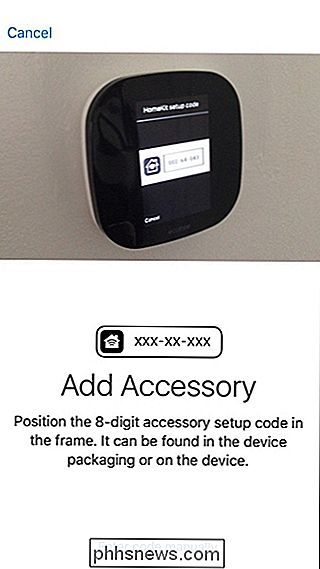
Depois de digitalizar o código, ele adicionará o termostato à configuração do HomeKit.
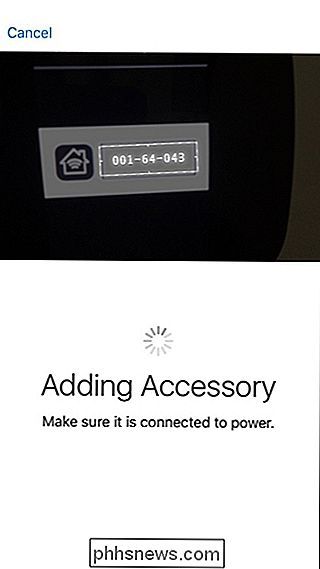
Ativado Na próxima tela, você selecionará uma sala HomeKit na qual o Ecobee está localizado. Em seguida, clique em "Avançar".
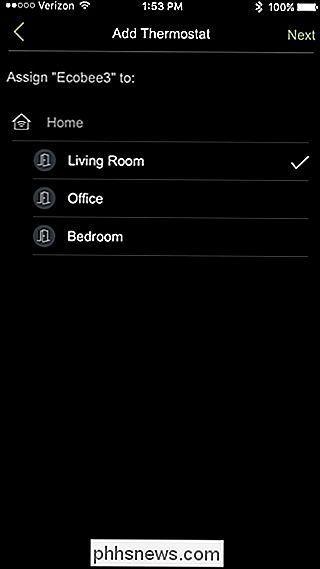
Toque em "Concluído" na próxima tela.
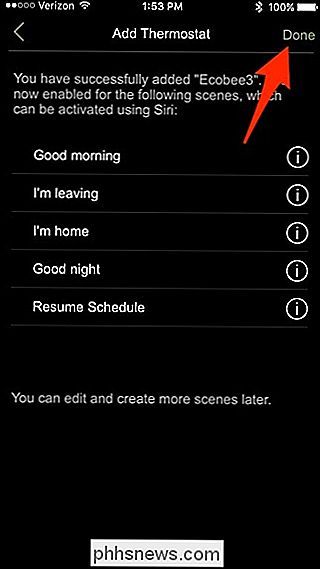
Você será levado de volta para a tela principal, onde você verá agora um logotipo "Home" no canto superior esquerdo, indicando que o termostato agora tem o HomeKit ativado.
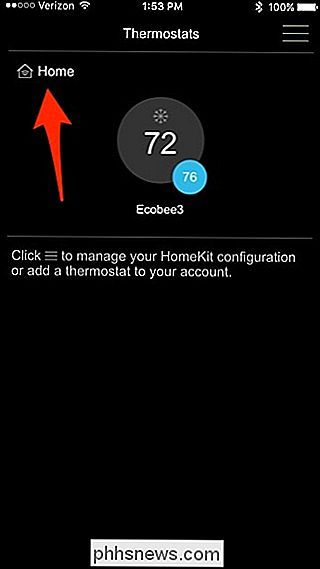
Você também receberá uma mensagem pop-up na tela do termostato, informando que adicionou com sucesso o termostato à sua configuração do HomeKit. Toque em "OK" no canto inferior direito para limpar a mensagem.
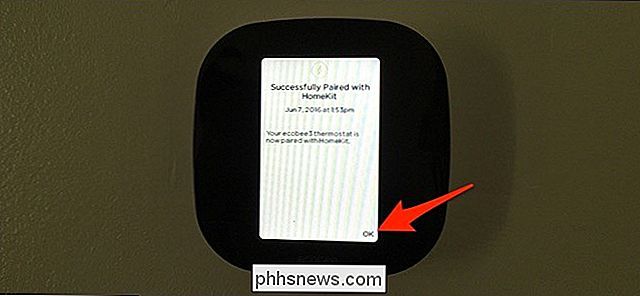
A partir daqui, você pode usar o Siri para aumentar ou diminuir o termostato usando sua voz ou adicioná-lo a várias cenas onde você pode controlar vários produtos smarthome com apenas um toque de um botão no aplicativo de sua escolha.

Você precisa se preocupar com a atualização de seus programas de desktop?
Houve uma época em que tivemos que nos preocupar em atualizar manualmente os aplicativos da área de trabalho. O Adobe Flash e o Reader estavam cheios de falhas de segurança e não se atualizaram, por exemplo - mas esses dias ficaram para trás. A área de trabalho do Windows é a única grande plataforma de software que não atualiza aplicativos automaticamente, forçando todos os desenvolvedores codificar seu próprio atualizador.

Como ocultar a caixa de pesquisa do Cortana na barra de tarefas do Windows 10
Um dos recursos mais comentados na versão mais recente do Windows 10 foi o assistente pessoal da Cortana que é integrado diretamente à barra de tarefas . Mas, e se você não quiser desperdiçar todo esse espaço na barra de tarefas? Felizmente, eles não apenas fornecem uma maneira de remover a caixa de pesquisa da barra de tarefas, mas você pode alterá-la em um ícone ou removê-la completamente.



